TextAloud MP3是一款好用的文本转MP3转换工具。使用TextAloud MP3可以轻松将文字文本内容转换成MP3音频;
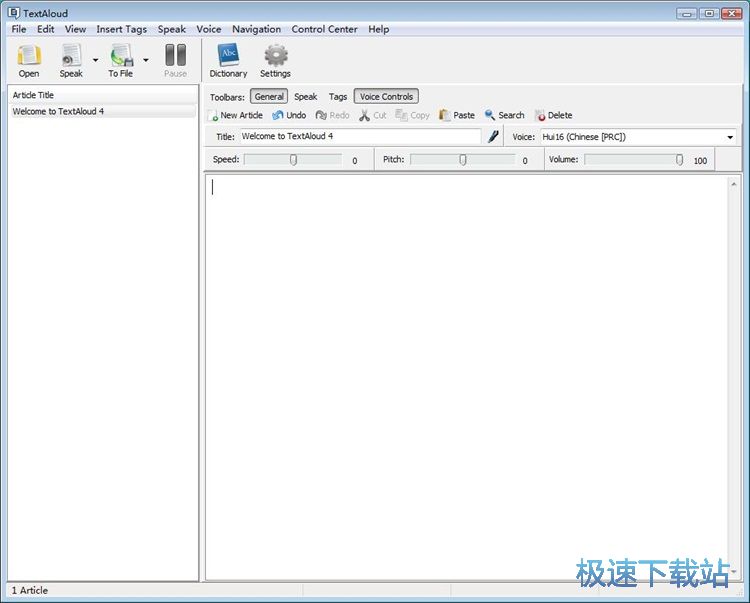
极速小编这一次就给大家演示一下怎么使用TextAloud MP3将电脑的TXT文档中的文字内容转换成MP3音频吧。点击TextAloud MP3主界面中的open,打开文件浏览窗口,选择TXT文档;
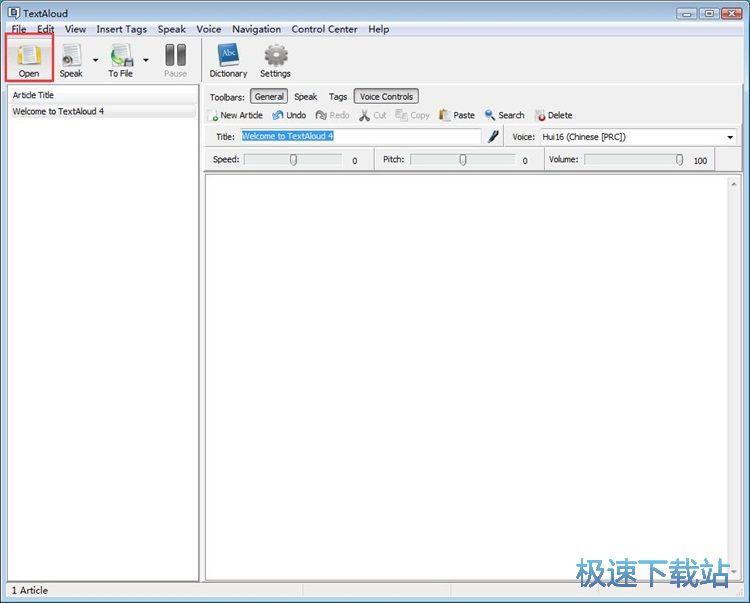
在文件浏览窗口中,根据TXT文档的存放路径,找到想要转换成MP3的TXT文档。点击选中文档夹后点击确定,就可以将TXT文档都入到TextAloud MP3中;

TXT文档成功导入到TextAloud MP3中。我们可以在软件的文本预览区域中看到TXT文档的文本内容;
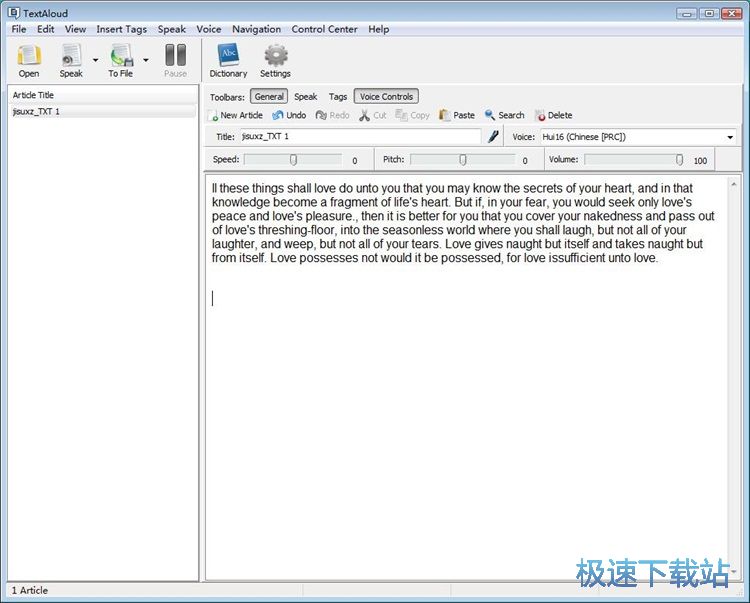
接下来我们就可以使用TextAloud MP3朗读TXT文档的文本内容了。点击TextAloud MP3主界面中的speak,就可以让TextAloud MP3进行TXT文档文本内容朗读;
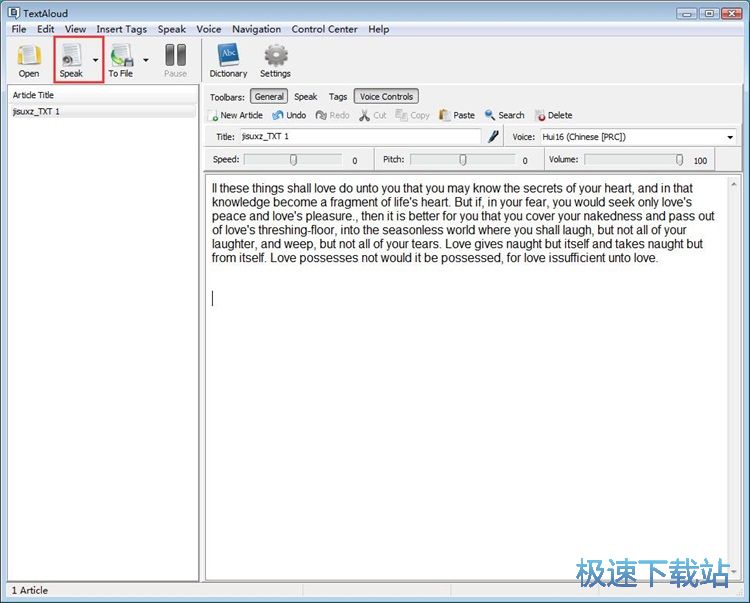
TextAloud MP3正在朗读TXT文档文本内容;
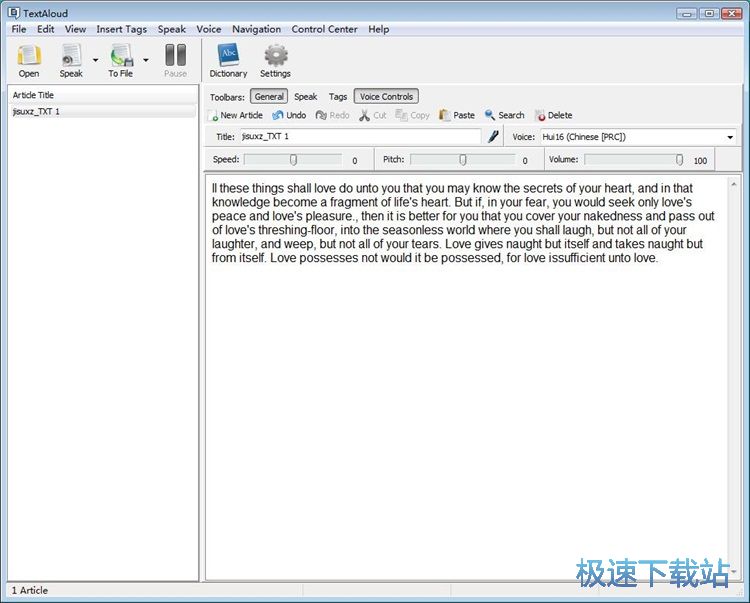
极速小编听到TextAloud MP3的朗读效果不错,接下来我们就可以使用TextAloud MP3输出MP3音频文件。点击TextAloud MP3主界面中的to file,在展开选项中选择speak from cursor to file;
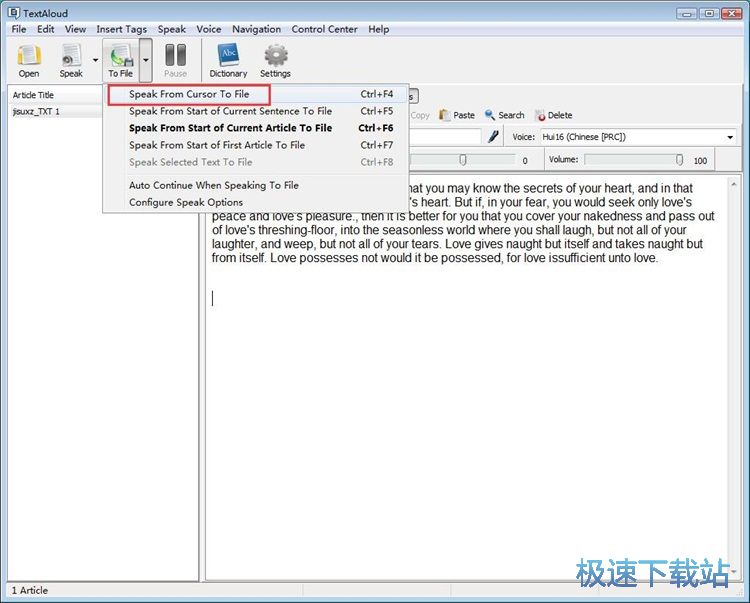
这时候TextAloud MP3会弹窗让我们确定MP3音频的输出路径。点击输出路径右边的Browse浏览,打开文件夹浏览窗口,选择MP3音频输出文件夹;
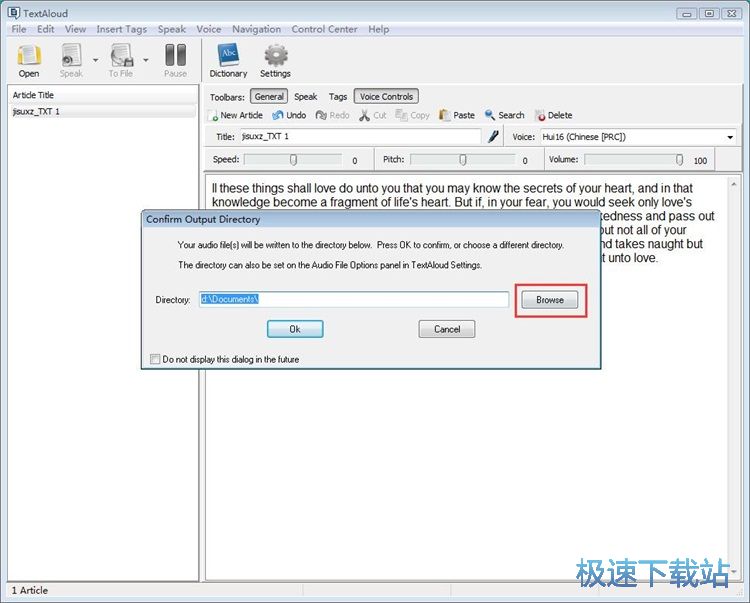
在文件夹选择窗口中,找到想要保存MP3音频文件的文件夹。点击选中文件夹后点击确定,就可以指定MP3音频的输出路径了;
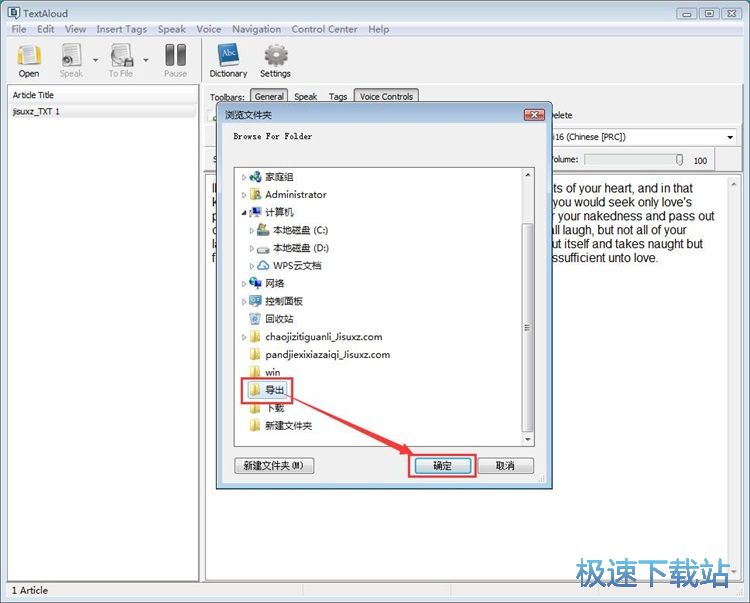
MP3音频输出路径设置成功,这时候我们就可以点击OK,让TextAloud MP3将MP3音频输出到指定的文件夹路径中;
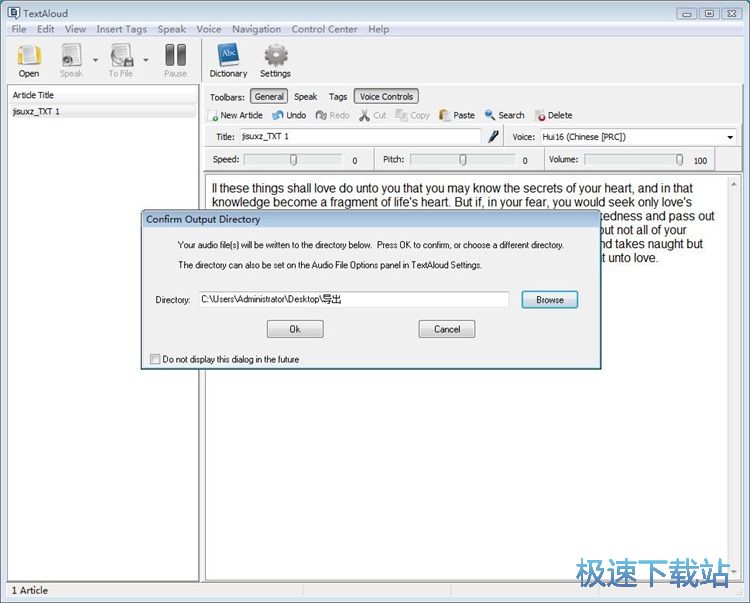
MP3音频输出完成,这时候我们打开MP3音频输出路径文件夹,就可以看到使用TextAloud MP3将本地TXT文档内容识别转换得到的MP3音频文件。
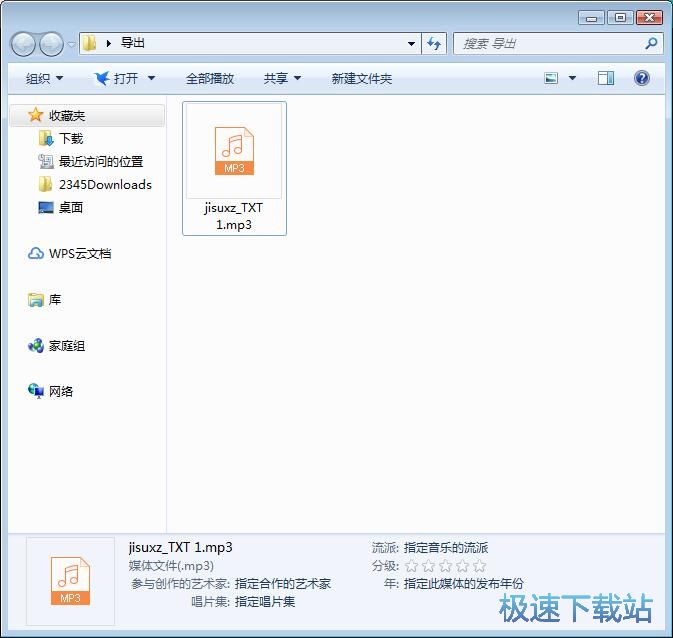
TextAloud MP3的使用方法就讲解到这里,希望对你们有帮助,感谢你对极速下载站的支持!